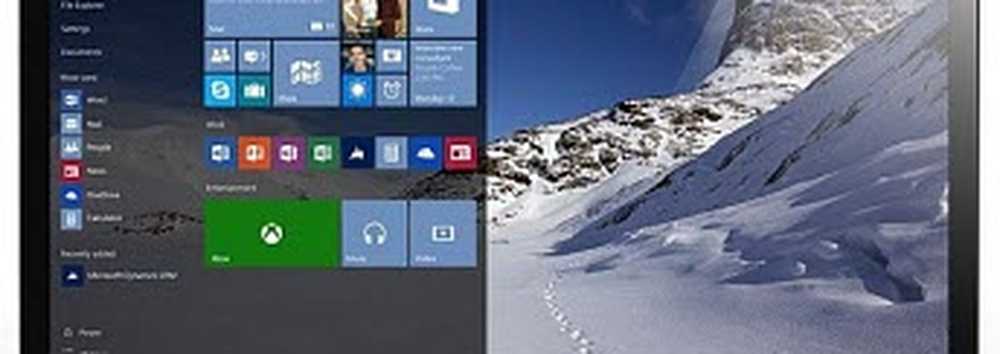Windows 10 april 2019 Uppdatera v1903 och installera inte

Vissa användare rapporterade att de var Det går inte att installera uppdateringen av Windows 10 april 2019 v1903 på deras system. Även om det kan finnas några felmeddelanden som är specifika för problemet, rapporterade användarna att den återgår till den tidigare versionen efter några få blinkningar på systemet. Vanligtvis startar systemet om utan uppgraderingen. Vissa användare sa att det installerar hälften eller 75% av uppdateringen och startar sedan om brått.
Windows 10 april 2019 Uppdatering inte installerad

I en sådan situation, försök med de grundläggande stegen som följs när en Windows Update inte installerar. Annat än de här stegen kan några av följande också prövas:
1] Ta bort mappen $WINDOWS. ~BT
- Gör Windows Visa Dolda filer och mappar. För att göra detta, öppna File Explorer och bland flikarna överst, välj Se flik.
- Kontrollera alternativet för dolda filer som i bilden nedan.
- Sök efter mappen $ WINDOWS. ~ BT i C: -drevet. När du har hittat det, radera det.
Filerna $ Windows. ~ BT och $ Windows. ~ WS skapas av Windows under uppgraderingsprocessen. Vid en misslyckad uppgradering är det bättre att ta bort mappen och starta uppgraderingsprocessen på nytt.
2] Byt namn på SoftwareDistribution fil
Ta bort eller byt namn på mappen SoftwareDistribution. Om din Windows Update-process inte fungerar korrekt eller om du upptäcker att storleken på den här mappen verkligen har blivit stor, kan du överväga att radera mappen Software Distribution.
Det här fungerar inte, prova följande felsökningssteg som är specifika för funktionuppdateringen.1] Verifiera maskinvarukompatibilitet
Kontrollera den här listan för att avgöra om ditt system är kompatibelt med funktionuppdateringen eller inte:
- Acer
- Dell
- HP
- Lenovo
- Samsung
- Sony
- Toshiba.
Det här inlägget förklarar varför du kanske får Windows 10 stöds inte längre på detta PC-meddelande.
2] Notera felet
Om det kan noteras felet, här är en lista över Windows 10 installations- eller uppgraderingsfel som kan hjälpa till att felsöka problemet specifikt. Det här inlägget kommer att hjälpa IT-administratörer att felsöka Windows 10-uppgraderingsfel.
3] Använd Windows 10 Update Assistant
Om uppdateringarna inte fungerar från datorn själv kan du överväga att använda Windows 10 Update Assistant för att uppgradera.
4] Uppgradera med Windows 10 Installation Media Tool
Du kan försöka uppgradera till denna funktionuppdatering med hjälp av installationsverktyget för Windows 10.
5] Ta emot CRITICAL_PROCESS_DIED-felet
Se detta inlägg om du får ett CRITICAL PROCESS DIED-fel.
Hoppas någonting här hjälper dig att uppgradera din Windows 10.
Inlägg uppdaterad för Windows 10 april 2019 Uppdatera v1903